数据可视化之powerBI基础(五)深入了解Power BI的跨页钻取交互
https://zhuanlan.zhihu.com/p/79036123
在 PowerBI 中还有一种有趣的交互方式:跨页钻取。它可以通过点击某个数据点,钻取到另一个页面,进一步展示该数据点的详细信息。
本文就给大家介绍一下这种交互方式的做法和效果。
以下面的气泡地图为例,要实现的效果是,当点击一个国家时,进入到该国家的详细数据页。
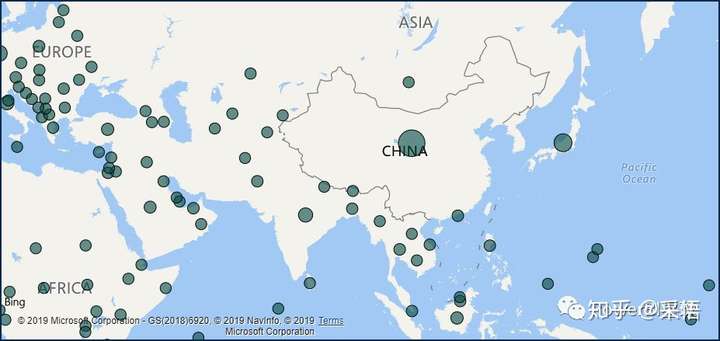
/01/ 新建报表页
为便于区分报表页面,可以重命名,这里命名为"钻取页"。
/02/ 在钻取页添加钻取字段
目的是钻取地图上的国家数据,因此将生成地图的[Country]字段放到新建的报表页面的【钻取字段】处,
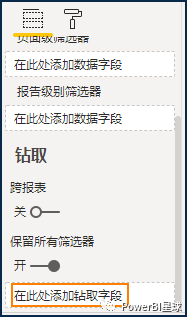
然后系统会自动为该页面添加一个后退按钮,在该页面的左上角,以便钻取之后,能返回到主页面.
后退按钮是返回上一个操作页面,并不一定是返回报表主页,为了返回主页,这里可以设置书签来代替。
/03/ 为钻取页添加视觉对象
想在钻取页显示钻取字段的什么信息,用什么图表来展示,按需要制作报表就行了,和日常制作报表相同。
比如,这里我放了个卡片图和树形图,来展示每个国家的GDP和各省市的明细数据。
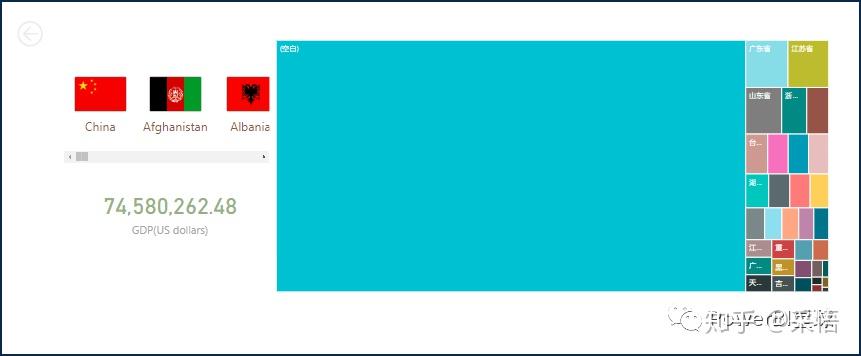
因为还没有钻取,所以这个报表的信息是所有国家的汇总,没有任何参考意义,可以暂时忽略这个效果。
/04/ 跨页钻取交互
通过上面的步骤,实际上已经完成了钻取的准备工作,现在就可以点击字段进行跨页钻取了,效果如下,
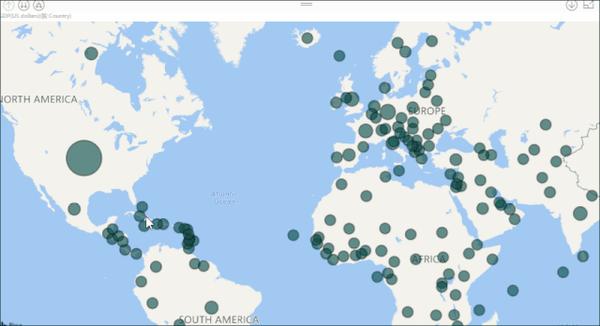
右键钻取某个国家,进入钻取页,该页的图表数据自动就是该数据点的明细数据。
跨页钻取的页面不是只能一个,还可以设置多个,按需要进入不同的钻取页,
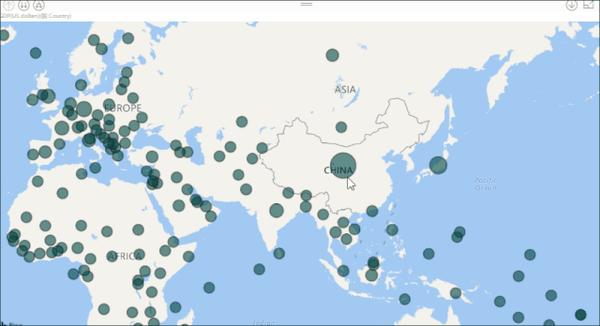
与工具提示的异同
工具提示的效果如下:
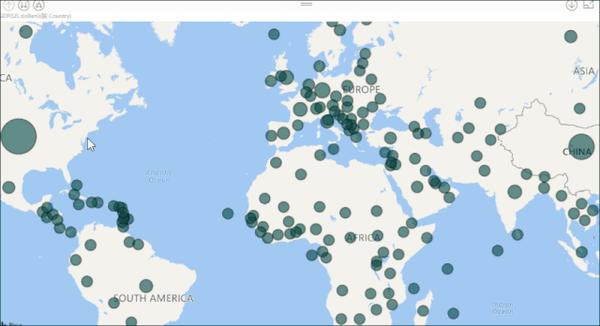
关于工具提示请参考:深入了解PowerBI的工具提示功能
跨页钻取与工具提示这两种交互方式,有相同之处,比如都需要先单独创建一个页面,都可以展示数据点的详细信息。
不同之处是工具提示只是通过鼠标悬停来显示明细数据,无法进一步探索。
而跨页钻取后,进入到一个新的报表页,在该页面可以继续交互,引导用户进一步探索下一级数据。
本文来自博客园,作者:秋华,转载请注明原文链接:https://www.cnblogs.com/qiu-hua/p/12782741.html


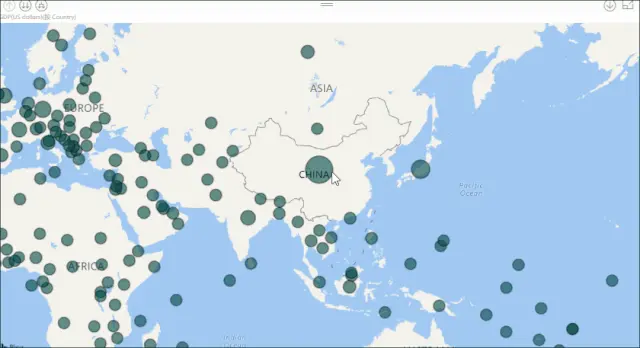

【推荐】编程新体验,更懂你的AI,立即体验豆包MarsCode编程助手
【推荐】凌霞软件回馈社区,博客园 & 1Panel & Halo 联合会员上线
【推荐】抖音旗下AI助手豆包,你的智能百科全书,全免费不限次数
【推荐】博客园社区专享云产品让利特惠,阿里云新客6.5折上折
【推荐】轻量又高性能的 SSH 工具 IShell:AI 加持,快人一步